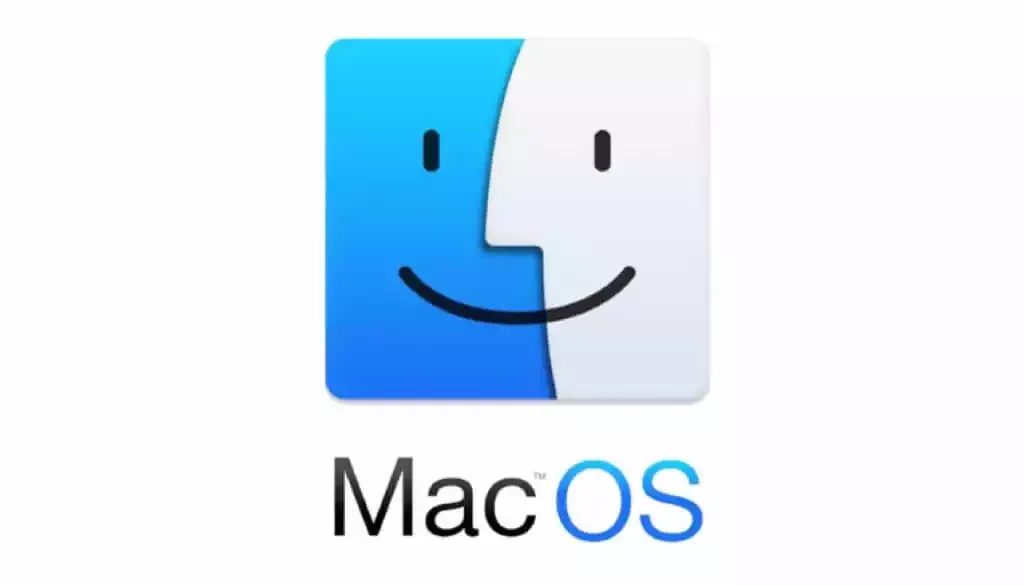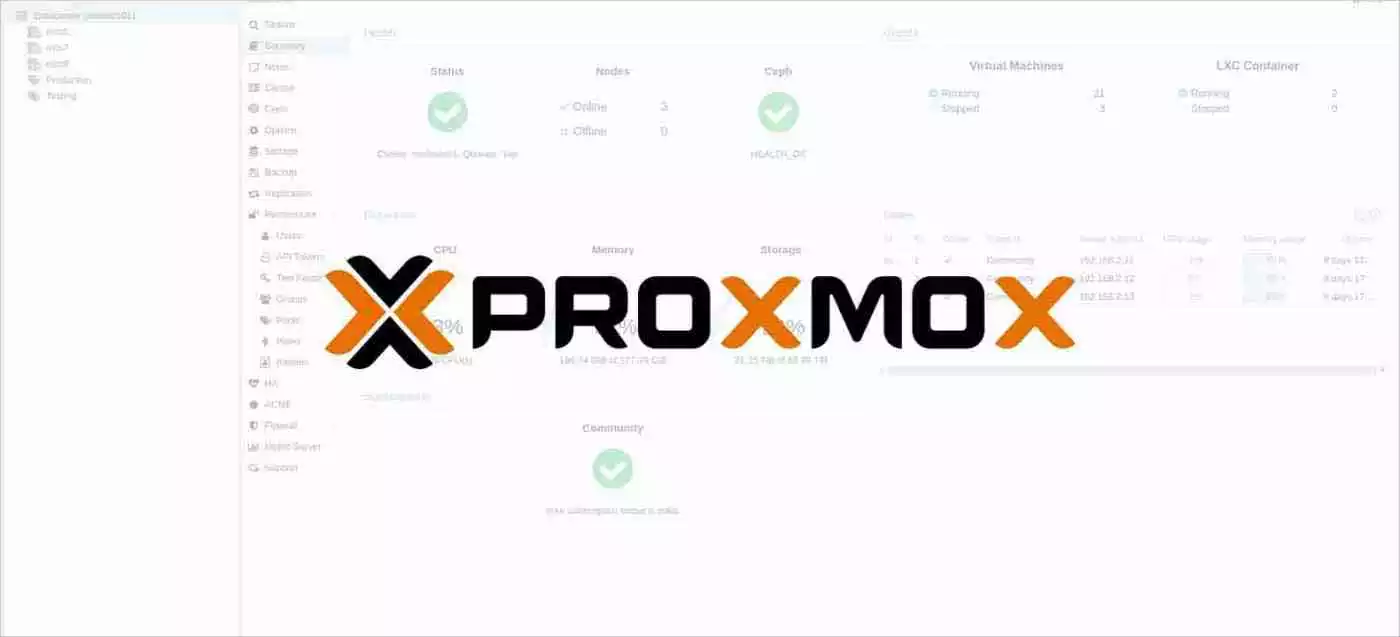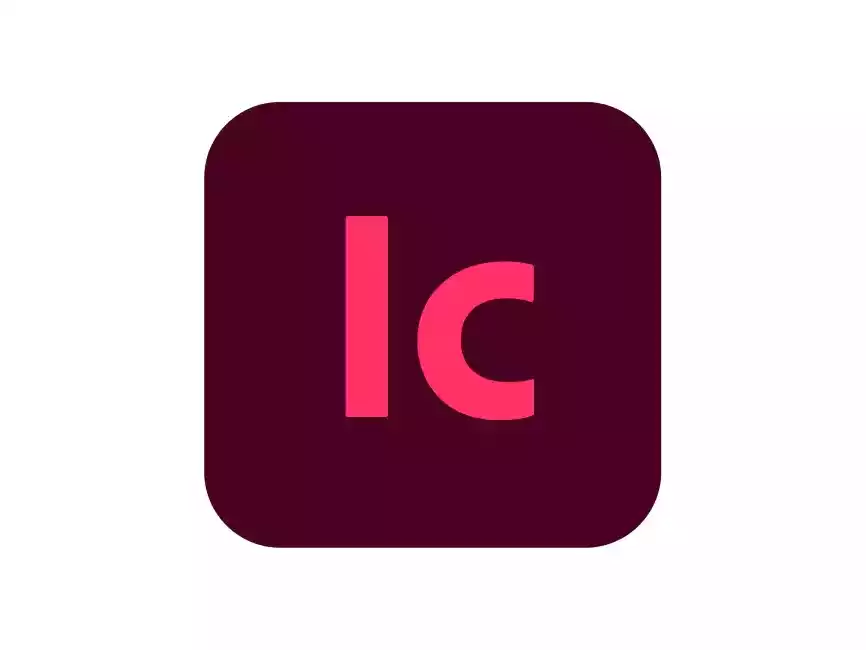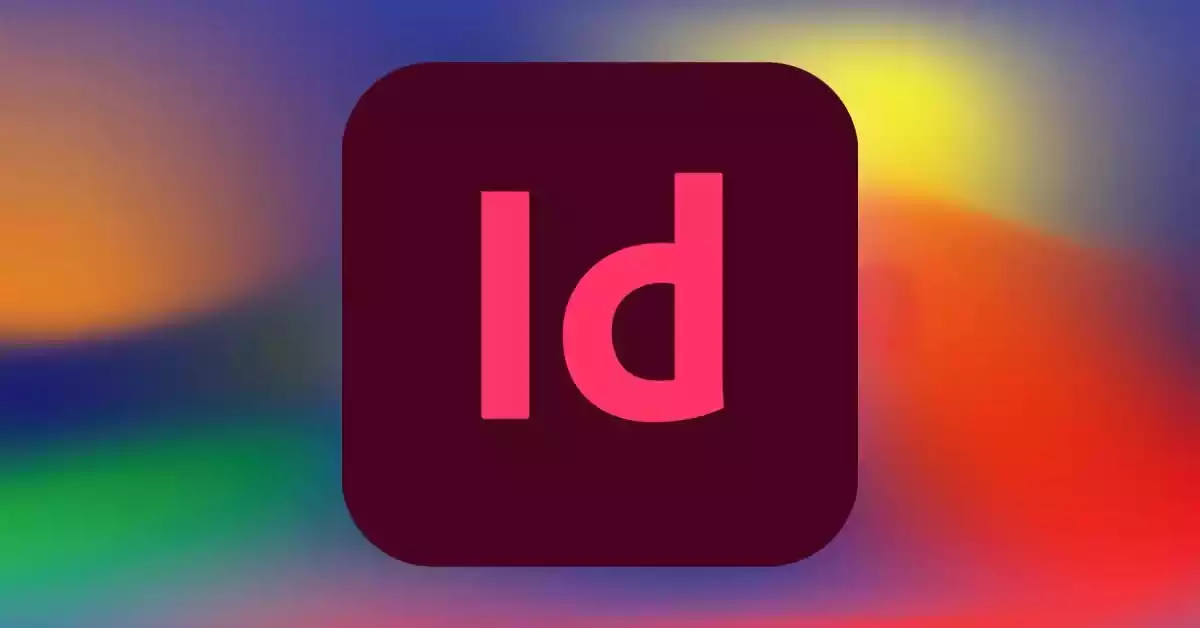一文读懂:黑苹果安装详细教程及建议设备
准备工作
硬件兼容性确认
◦ 处理器:英特尔4代及以后酷睿系列,如i5-8400具备不错的单核性能 ,多核心对于多任务处理和一些专业软件运行有帮助;i7-8700则拥有更高的性能,更适合复杂的创作工作如视频剪辑、3D建模等场景。AMD Ryzen系列部分型号,像Ryzen 5 2600在性价比方面表现出色,能满足日常办公和轻度娱乐需求;Ryzen 7 5800X性能强劲,对于追求高性能且预算有限的用户是很好的选择。不过要注意,12/13代酷睿UHD Graphics 630以后的核显无法免驱,要是想用核显,需搭配AMD免驱独显,比如RX 6650 XT等,它在图形处理能力上表现不错,可以应对一些图形相关工作以及主流游戏。
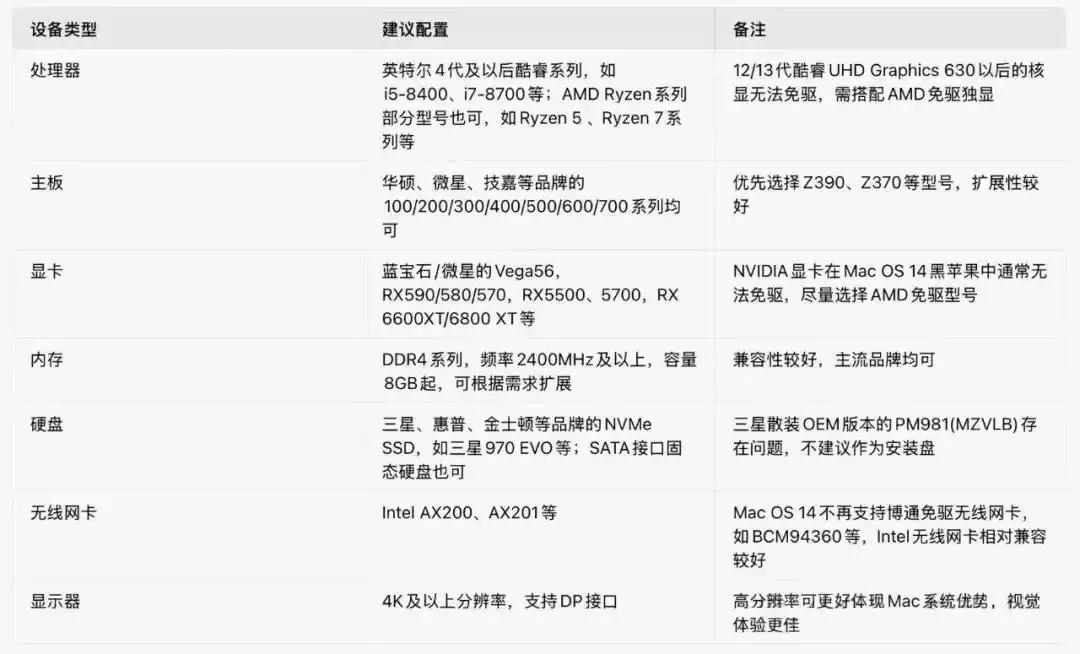
◦ 主板:华硕、微星、技嘉等品牌的100/200/300/400/500/600/700系列均可,其中Z390、Z370等型号扩展性更好。以华硕Z390 - A为例,它拥有丰富的接口,包括多个USB接口,支持高速M.2固态硬盘接口,方便用户后续升级硬件,并且在BIOS设置方面,界面友好,对于新手来说容易上手。
◦ 显卡:建议使用蓝宝石/微星的Vega56 ,具备不错的计算能力,在一些专业计算和图形渲染工作中能发挥优势;RX590/580/570性价比高,适合预算有限又想要较好图形性能的用户;RX5500、5700性能较为强劲,能满足高分辨率下的游戏和图形创作需求;RX 6600XT/6800 XT等AMD免驱型号在最新的Mac OS系统中兼容性好,性能表现突出,可流畅运行大型3A游戏以及复杂的图形设计软件。NVIDIA显卡在Mac OS 14黑苹果中通常无法免驱,所以尽量避开 。
◦ 内存:选用DDR4系列,频率2400MHz及以上,容量8GB起,可按需扩展。比如金士顿骇客神条DDR4 3200MHz,它的时序表现较好,在高频下能稳定运行,对于多任务处理和大型软件运行有明显优势,若进行视频编辑、3D建模等工作,建议扩展到16GB甚至32GB。
◦ 硬盘:可选择三星、惠普、金士顿等品牌的NVMe SSD,如三星970 EVO,它拥有出色的读写速度,顺序读取速度可达3500MB/s左右,顺序写入速度也能达到2500MB/s左右,大大提升系统和软件的加载速度。SATA接口固态硬盘也能使用,但三星散装OEM版本的PM981(MZVLB)存在问题,不建议作为安装盘,它可能会出现随机卡顿甚至系统崩溃的情况。
◦ 无线网卡:推荐Intel AX200、AX201等,它们支持Wi - Fi 6协议,具备更快的传输速度和更好的稳定性,在多设备连接的环境中也能保持良好的网络性能 。Mac OS 14不再支持博通免驱无线网卡,如BCM94360等,所以不要选择这类网卡。
• 数据备份:黑苹果安装过程存在诸多不确定性,有可能导致数据丢失。建议使用外部移动硬盘进行数据备份,将重要的文档、照片、视频等文件拷贝到移动硬盘中;也可以使用云端存储,如百度网盘、腾讯微云等,注册账号后将数据上传备份,确保数据的安全性。
• 获取安装文件:
◦ macOS镜像文件:可以从一些可靠的黑苹果社区或论坛获取,但要注意文件的完整性和安全性,避免下载到被篡改的文件。
◦ UniBeast 2025版:这是制作启动U盘的关键工具,在其官方网站或者一些知名的软件下载平台搜索下载,下载完成后进行安装。
◦ OpenCore 2025版:从OpenCore官方网站或者相关技术论坛下载,下载后解压备用,后续用于配置引导。
制作启动U盘
• 插入U盘:准备一个至少16GB的U盘,确保U盘无重要数据,因为制作过程会格式化U盘。将U盘插入电脑的USB接口,建议使用USB 3.0接口,传输速度更快,能缩短制作时间。
• 格式化U盘:打开UniBeast软件,在软件界面中找到U盘设备选项,选择我们插入的U盘。然后将U盘格式化为Mac OS Extended (Journaled)格式,在格式化选项中,确认文件系统选择正确,其他参数可保持默认,点击开始格式化,等待格式化完成。
• 选择镜像文件:在UniBeast中找到选择镜像文件的按钮,点击后在文件浏览窗口中找到之前下载好的macOS 14镜像文件,选中并打开。
• 设置引导选项:根据软件提示,设置相关的引导选项。比如选择内核参数,一般默认参数对于大多数硬件都适用,但如果你的硬件比较特殊,可在黑苹果社区查找对应参数进行设置;还有一些关于启动画面、引导等待时间等选项,也可根据个人喜好设置,不过建议新手保持默认设置。
• 制作启动U盘:点击“开始”按钮,UniBeast会将镜像文件写入U盘,并进行相关的配置。这个过程可能需要15 - 30分钟,具体时间取决于U盘的读写速度和电脑性能。在制作过程中,不要进行其他操作,避免中断制作导致U盘损坏或制作失败。制作完成后,会有提示信息。
• 配置OpenCore:下载并解压OpenCore文件,找到U盘的EFI分区。如果在资源管理器中看不到EFI分区,可以通过磁盘管理工具来查看和操作。将解压后的OpenCore引导器放入U盘的EFI文件夹中。同时,根据自己的硬件配置,对OpenCore的配置文件(config.plist)进行适当的调整。比如,如果你的电脑使用的是独立显卡,需要添加对应的显卡驱动配置;如果有特殊的硬件设备,也需要添加相应的驱动和设置参数。这一步需要一定的技术知识,如果不太懂,可以参考黑苹果社区中与自己硬件配置相似的教程来进行配置 。
安装黑苹果系统
• 进入BIOS设置:将制作好的启动U盘插入电脑,重启电脑。在开机过程中,根据屏幕提示按下对应的按键进入BIOS设置界面。不同品牌的电脑进入BIOS的按键不同,常见的有Del、F2、F10等。比如戴尔电脑一般按F2,华硕电脑按Del或F5等。如果不确定,可以在电脑开机时留意屏幕上的提示信息。
• 设置启动顺序:在BIOS设置界面中,找到“启动”选项。在启动选项中,将启动顺序设置为优先从U盘启动。一般可以通过上下箭头键选择U盘设备,然后使用“+”“-”键或者特定的功能键将其移动到第一位。设置完成后,按F10保存设置并退出BIOS。
• 启动安装程序:完成BIOS设置后,电脑会从U盘启动,进入OpenCore引导界面。在OpenCore引导界面中,会显示多个选项,选择启动macOS安装程序选项,一般会有“install macOS 14”类似的字样,选中后按回车键。
• 格式化硬盘:进入安装程序后,在安装界面中找到“磁盘工具”。打开磁盘工具后,选择目标硬盘,如果是全新硬盘,直接选择整个硬盘;如果硬盘已有数据且要在某个分区安装黑苹果,选择对应的分区。然后点击“抹掉”按钮,在弹出的窗口中,将格式设置为Mac OS Extended (Journaled) ,方案选择GUID分区表,输入分区名称(可自定义),点击“抹掉”开始格式化。格式化过程会清除硬盘或分区中的所有数据,所以务必提前备份重要数据。
• 开始安装:完成硬盘格式化后,关闭“磁盘工具”,返回安装界面,点击“继续”按钮,按照提示完成安装过程。安装过程中,电脑会自动重启几次,每次重启时不要进行其他操作,耐心等待。整个安装过程大约需要20 - 30分钟,期间可能会出现苹果logo和进度条,显示安装进度。
• 再次引导启动:安装完成后重启电脑,注意不要拔掉U盘,再次进入OpenCore引导界面。此时在引导界面中会出现安装好的macOS选项,选择该选项并回车进入系统。进入系统后,根据提示设置语言、地区、网络等信息,就可以开始使用黑苹果系统了 。后续还可以根据自己的需求安装常用软件,如办公软件Microsoft Office for Mac、图形设计软件Adobe系列等。
建议设备
笔记本
◦ 戴尔XPS 13:它拥有出色的屏幕素质,高分辨率和高色域的屏幕能带来清晰、鲜艳的视觉体验,无论是日常办公查看文档,还是进行图片、视频编辑,都能准确呈现色彩。轻薄的机身设计,方便携带,重量一般在1.2kg左右,厚度也很薄,适合经常外出移动办公的用户。
◦ 华硕ROG系列:在性能释放和散热方面表现优秀,配备高性能的处理器和显卡,如ROG幻16,搭载AMD Ryzen 9处理器和NVIDIA RTX 40系列显卡,能轻松应对大型游戏和专业图形处理任务。优秀的散热设计,采用冰川散热架构,多风扇、多热管的设计能有效降低硬件温度,保证电脑在高负载运行下的稳定性。
◦ 联想ThinkPad X1 Carbon:以稳定的性能和良好的商务办公特性著称。键盘手感舒适,经典的小红帽设计,方便用户在不使用鼠标的情况下进行操作,对于经常需要输入文字的办公人员来说非常友好。长续航能力,一次充电能满足一整天的常规办公需求,不用担心电量不足的问题。
台式机
◦ 戴尔Alienware Aurora Ryzen Edition:配备高性能的AMD处理器和强大的显卡,比如可能搭载AMD Ryzen 9 7950X处理器和AMD Radeon RX 7900 XT显卡,能满足高端游戏和专业图形处理需求,在运行3A游戏大作时能保持高帧率,流畅运行;在进行3D建模、动画渲染等工作时,也能快速处理复杂的图形数据。
◦ 华硕TUF Gaming系列:具备不错的性价比和稳定的性能,适合游戏玩家和普通用户。主板、显卡等硬件配置均衡,如华硕TUF GAMING B650 - PLUS WIFI主板搭配华硕TUF - 3060 - O12G - GAMING显卡,能在1080P和2K分辨率下畅玩主流游戏,同时也能满足日常办公和娱乐需求 。
主板
可选择华硕、微星、技嘉等品牌,100/200/300/400/500/600/700系列均可,这些品牌和型号的主板在兼容性和稳定性方面都有不错的表现,能为黑苹果系统的安装和运行提供良好的硬件基础。例如技嘉B550M AORUS ELITE主板,它具有丰富的接口,包括USB 3.2 Gen2接口、M.2接口等,方便连接各种外部设备和安装高速固态硬盘。良好的供电设计,能稳定为CPU等硬件供电,保证系统的稳定运行 。